时间:2024-10-07 13:43:27
编辑:波波资源网
阅读:1
《搜狗浏览器》更改浏览器标识具体操作方式,很多小伙伴向小编提问该如何更改浏览器标识,那具体怎么操作呢,小编整理了相关的内容,希望可以帮助到大家。
1.打开搜狗浏览器app,点击菜单然后点击左下角的设置小图标。
2.然后我们需要向上划找到浏览器标识UA。
3.接着需要点击浏览器UA选项。
4.最后点击选择你想更改的浏览器UA标识就完成了。
搜狗浏览器拥有多项加速技术,包括启动加速、预取引擎加速、双核加速、图片加速、Flash加速等功能,那么搜狗浏览器如何截长图?下面就一起来看看吧。
截长图操作方法介绍
1,启动搜狗浏览器。在浏览器页面右上角找到“...”图标(也称为“更多扩展”或“菜单”图标)。点击该图标,从下拉菜单中选择“获取”(或类似的选项,具体名称可能因版本而异,以实际显示为准),进入搜狗扩展中心。
2,在搜狗扩展中心页面,浏览或搜索“截图”插件。找到合适的截图插件后,点击“添加”按钮将其添加到浏览器中。
3,打开需要截图的网页。在浏览器工具栏中找到新增的截图工具图标。这通常是一个相机图标或类似的图形。点击截图工具图标,然后从弹出的菜单中选择“截屏”或“隐藏浏览器窗口截屏”选项。
4,在网页上选择你想要截图的初始区域。在截图工具栏中找到“长截图”或“滚动截图”的按钮(具体名称可能因插件而异)。点击该按钮,然后根据你的需求,在截图框内滑动鼠标滚轮或拖动截图框以选择下方需要继续截取的区域。在页面右侧或截图工具栏附近,你将看到当前长截图的内容预览。
5,当你完成所有需要截取的区域后,点击工具栏上的“√”图标(或类似的确认按钮)来完成截图。根据插件的不同,你可能需要选择保存截图的位置、格式以及命名方式。点击“保存”或类似按钮,将长截图保存到你的电脑中。
搜狗浏览器是超级好用的一款网页浏览软件,用户就可以在这里快速的进行网页浏览与访问,无论是内容搜索还是软件下载都可快速完成。有时候我们会不小心将浏览器关闭。
1、打开进入搜狗高速浏览器,点击右上角的【三横】图标,如图所示
2、在下拉菜单中,点击【历史记录】,如图所示
3、在历史记录页面左侧的输入框中,输入需要查找的页面的关键词,如图所示
4、按下回车键后,在历史记录页面的右侧便会显示出查找结果,如图所示
搜狗浏览器因其快速高效、功能丰富等特点深受用户喜爱,我们在使用的过程中,该怎么清理cookies?下面就一起来看看详细的介绍吧。
清理cookies教程分享
1、首先打开搜狗浏览器
2、点击浏览器右上角的工具
3、打开的下拉菜单中点击选项
4、打开的页面中点击高级
5、点击清除浏览记录设置
6、然后点击清除Cookies,最后点击立即清除
《搜狗浏览器》版本查看步骤分享
使用《必剪》添加AI人声的方法是什么?
《京东》设置上门取件时间的操作方法
《天眼查》高级搜索使用教程分享
阅读:39
阅读:12
阅读:7
阅读:11
阅读:3
休闲益智121.16MB
2024-11-22
角色扮演439.41MB
角色扮演173.13MB
恋爱养成99.70MB
塔防生存104.44MB
角色扮演33MB
便捷生活10.44MB
资讯阅读18.42MB
教育育儿15MB
便捷生活40MB
旅游住宿12.37MB
旅游住宿4.55MB
联系方式:boosccom@163.com
版权所有2023 boosc.com AII版权所有备案号 渝ICP备20008086号-38 渝公网安备50010702506211号
《搜狗浏览器》更改浏览器标识具体操作方式
时间:2024-10-07 13:43:27
编辑:波波资源网
阅读:1
《搜狗浏览器》更改浏览器标识具体操作方式,很多小伙伴向小编提问该如何更改浏览器标识,那具体怎么操作呢,小编整理了相关的内容,希望可以帮助到大家。
搜狗浏览器怎么更改浏览器标识
1.打开搜狗浏览器app,点击菜单然后点击左下角的设置小图标。
2.然后我们需要向上划找到浏览器标识UA。
3.接着需要点击浏览器UA选项。
4.最后点击选择你想更改的浏览器UA标识就完成了。
《搜狗浏览器》截长图操作方法介绍
搜狗浏览器拥有多项加速技术,包括启动加速、预取引擎加速、双核加速、图片加速、Flash加速等功能,那么搜狗浏览器如何截长图?下面就一起来看看吧。
截长图操作方法介绍
1,启动搜狗浏览器。在浏览器页面右上角找到“...”图标(也称为“更多扩展”或“菜单”图标)。点击该图标,从下拉菜单中选择“获取”(或类似的选项,具体名称可能因版本而异,以实际显示为准),进入搜狗扩展中心。
2,在搜狗扩展中心页面,浏览或搜索“截图”插件。找到合适的截图插件后,点击“添加”按钮将其添加到浏览器中。
3,打开需要截图的网页。在浏览器工具栏中找到新增的截图工具图标。这通常是一个相机图标或类似的图形。点击截图工具图标,然后从弹出的菜单中选择“截屏”或“隐藏浏览器窗口截屏”选项。
4,在网页上选择你想要截图的初始区域。在截图工具栏中找到“长截图”或“滚动截图”的按钮(具体名称可能因插件而异)。点击该按钮,然后根据你的需求,在截图框内滑动鼠标滚轮或拖动截图框以选择下方需要继续截取的区域。在页面右侧或截图工具栏附近,你将看到当前长截图的内容预览。
5,当你完成所有需要截取的区域后,点击工具栏上的“√”图标(或类似的确认按钮)来完成截图。根据插件的不同,你可能需要选择保存截图的位置、格式以及命名方式。点击“保存”或类似按钮,将长截图保存到你的电脑中。
《搜狗浏览器》搜索历史记录的操作方法
搜狗浏览器是超级好用的一款网页浏览软件,用户就可以在这里快速的进行网页浏览与访问,无论是内容搜索还是软件下载都可快速完成。有时候我们会不小心将浏览器关闭。
快速查找以前浏览记录详细操作方法
1、打开进入搜狗高速浏览器,点击右上角的【三横】图标,如图所示
2、在下拉菜单中,点击【历史记录】,如图所示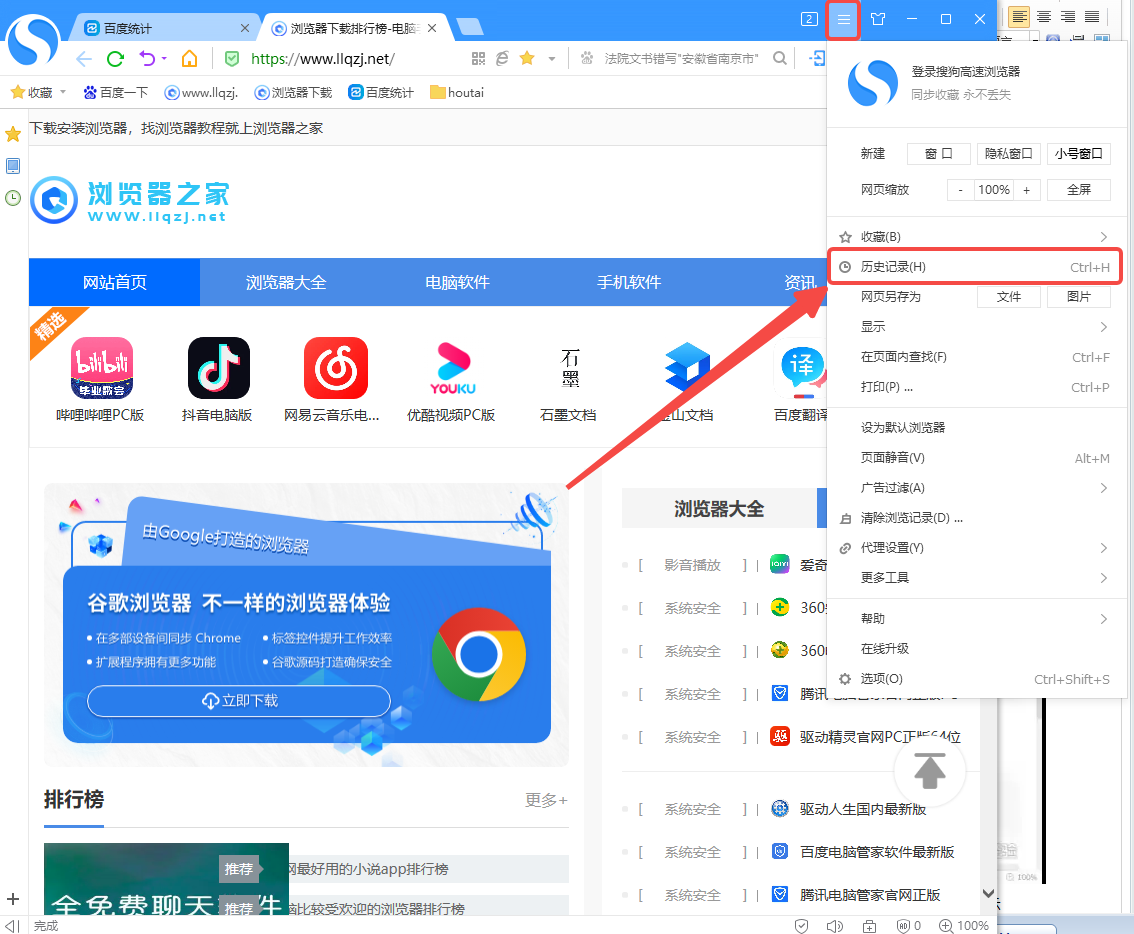
3、在历史记录页面左侧的输入框中,输入需要查找的页面的关键词,如图所示
4、按下回车键后,在历史记录页面的右侧便会显示出查找结果,如图所示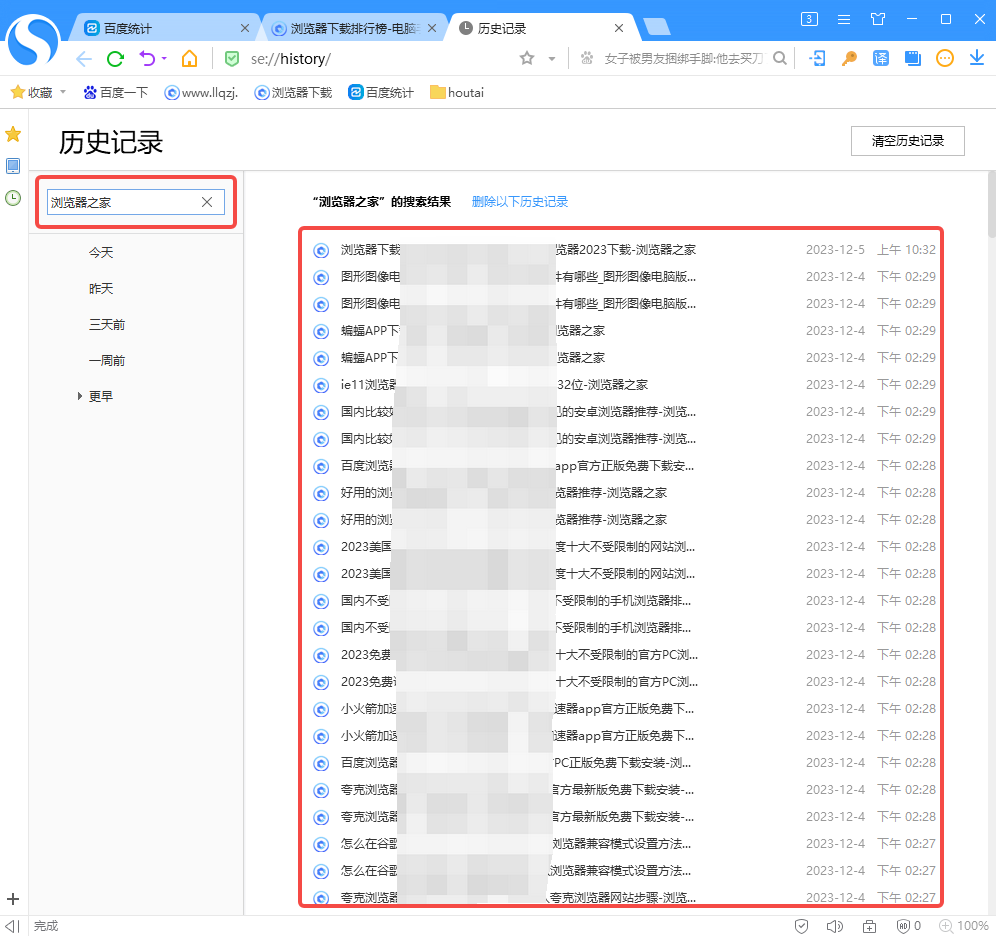
《搜狗浏览器》清理cookies教程分享
搜狗浏览器因其快速高效、功能丰富等特点深受用户喜爱,我们在使用的过程中,该怎么清理cookies?下面就一起来看看详细的介绍吧。
清理cookies教程分享
1、首先打开搜狗浏览器
2、点击浏览器右上角的工具
3、打开的下拉菜单中点击选项
4、打开的页面中点击高级
5、点击清除浏览记录设置
6、然后点击清除Cookies,最后点击立即清除
《搜狗浏览器》版本查看步骤分享
2024-11-02使用《必剪》添加AI人声的方法是什么?
2024-09-04《京东》设置上门取件时间的操作方法
2024-11-18《天眼查》高级搜索使用教程分享
2024-10-03阅读:39
阅读:12
阅读:7
阅读:11
阅读:3
休闲益智121.16MB
2024-11-22
角色扮演439.41MB
2024-11-22
角色扮演173.13MB
2024-11-22
恋爱养成99.70MB
2024-11-22
塔防生存104.44MB
2024-11-22
角色扮演33MB
2024-11-22
便捷生活10.44MB
2024-11-22
资讯阅读18.42MB
2024-11-22
教育育儿15MB
2024-11-22
便捷生活40MB
2024-11-22
旅游住宿12.37MB
2024-11-22
旅游住宿4.55MB
2024-11-22